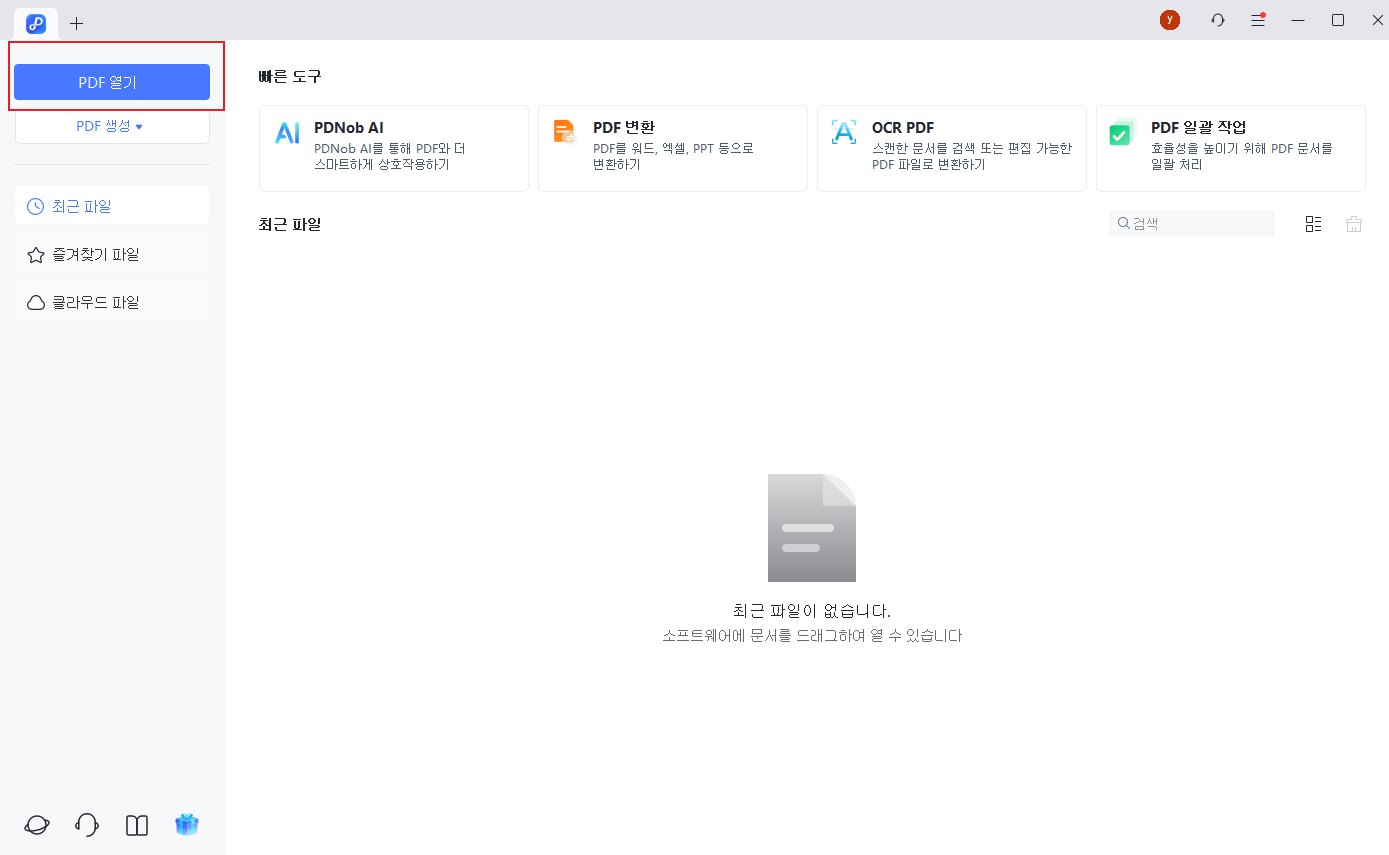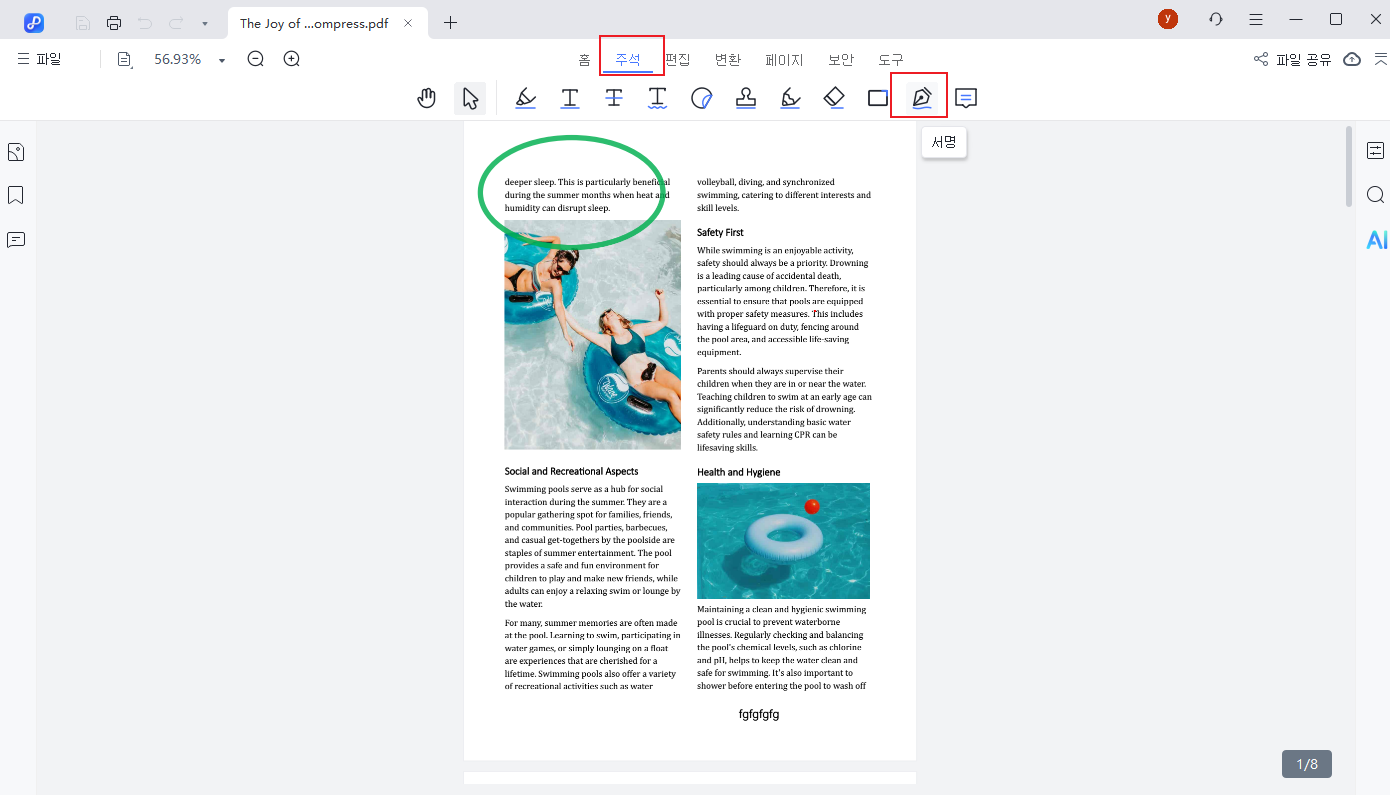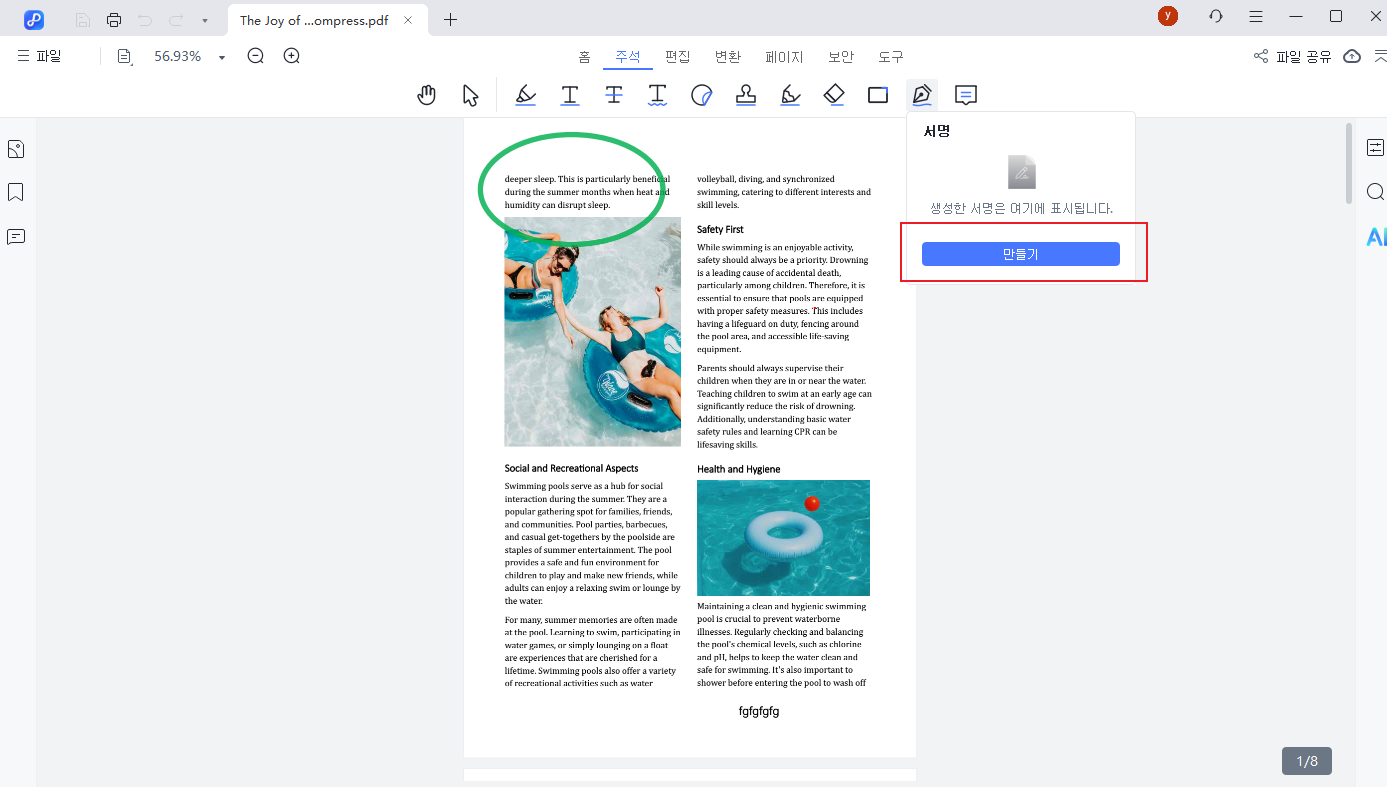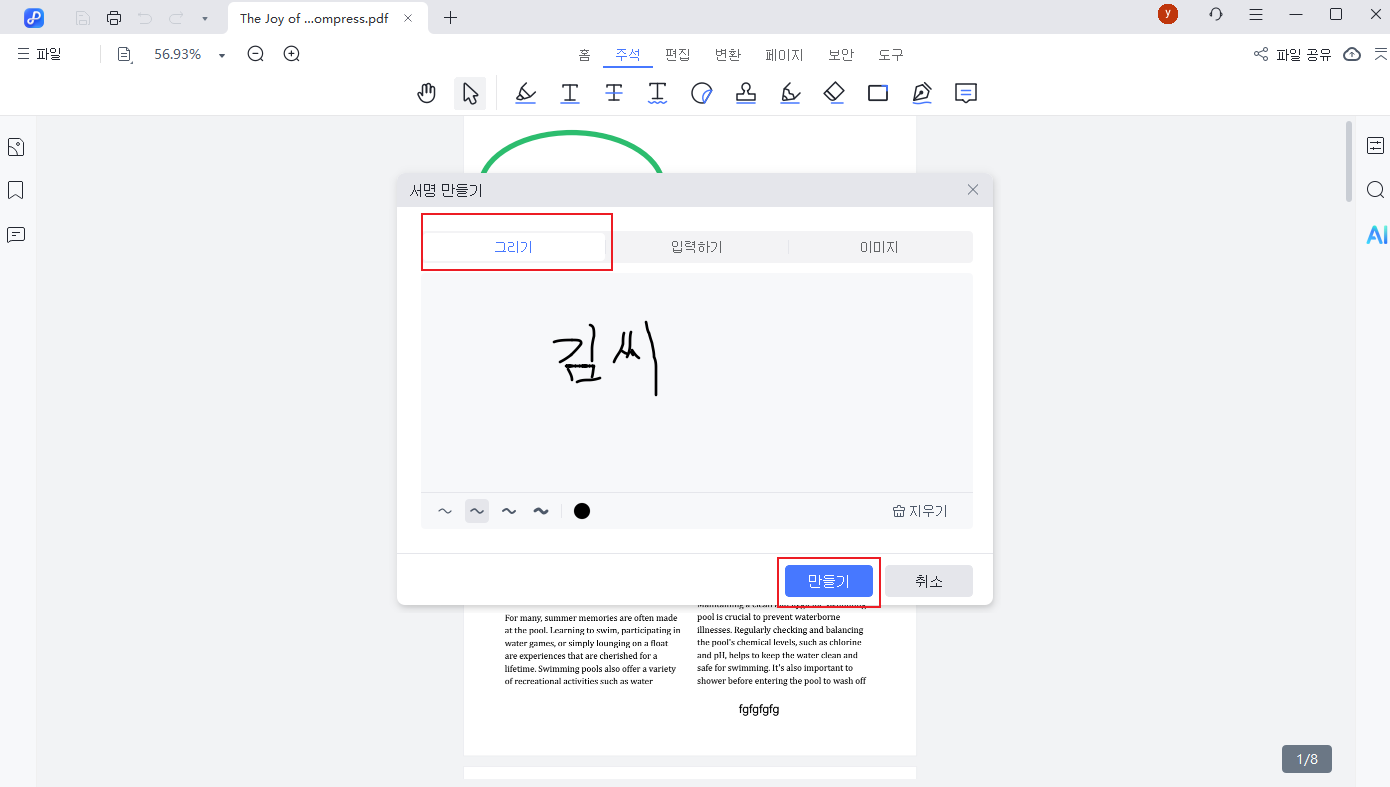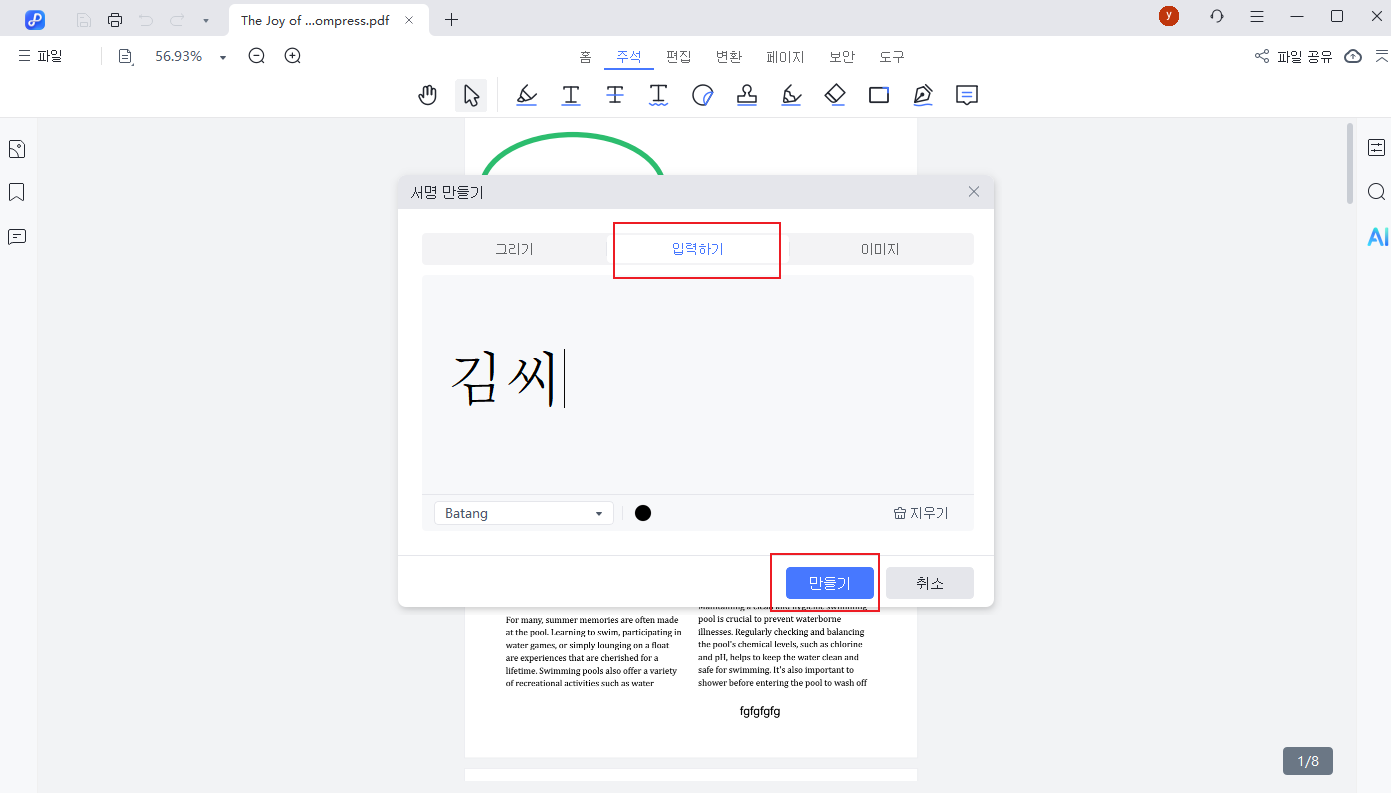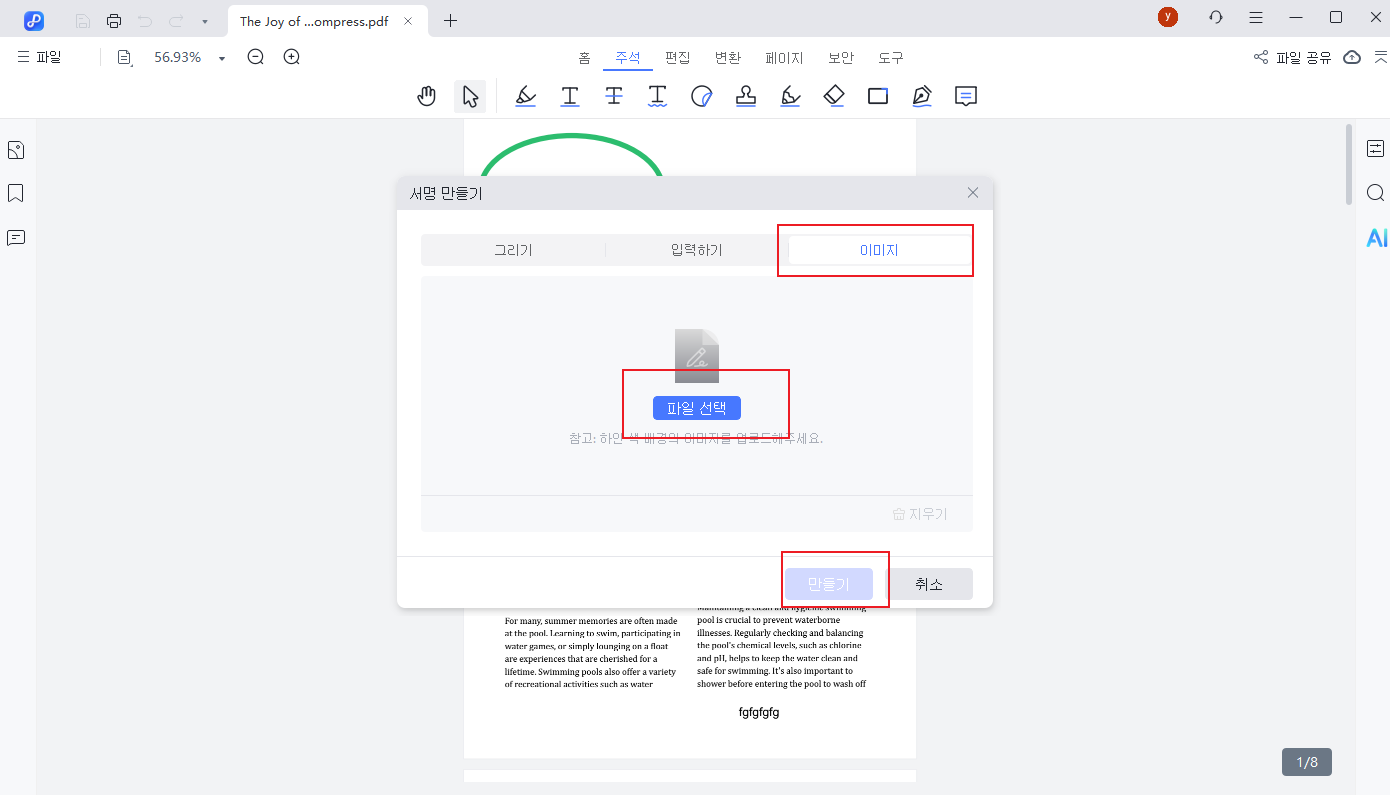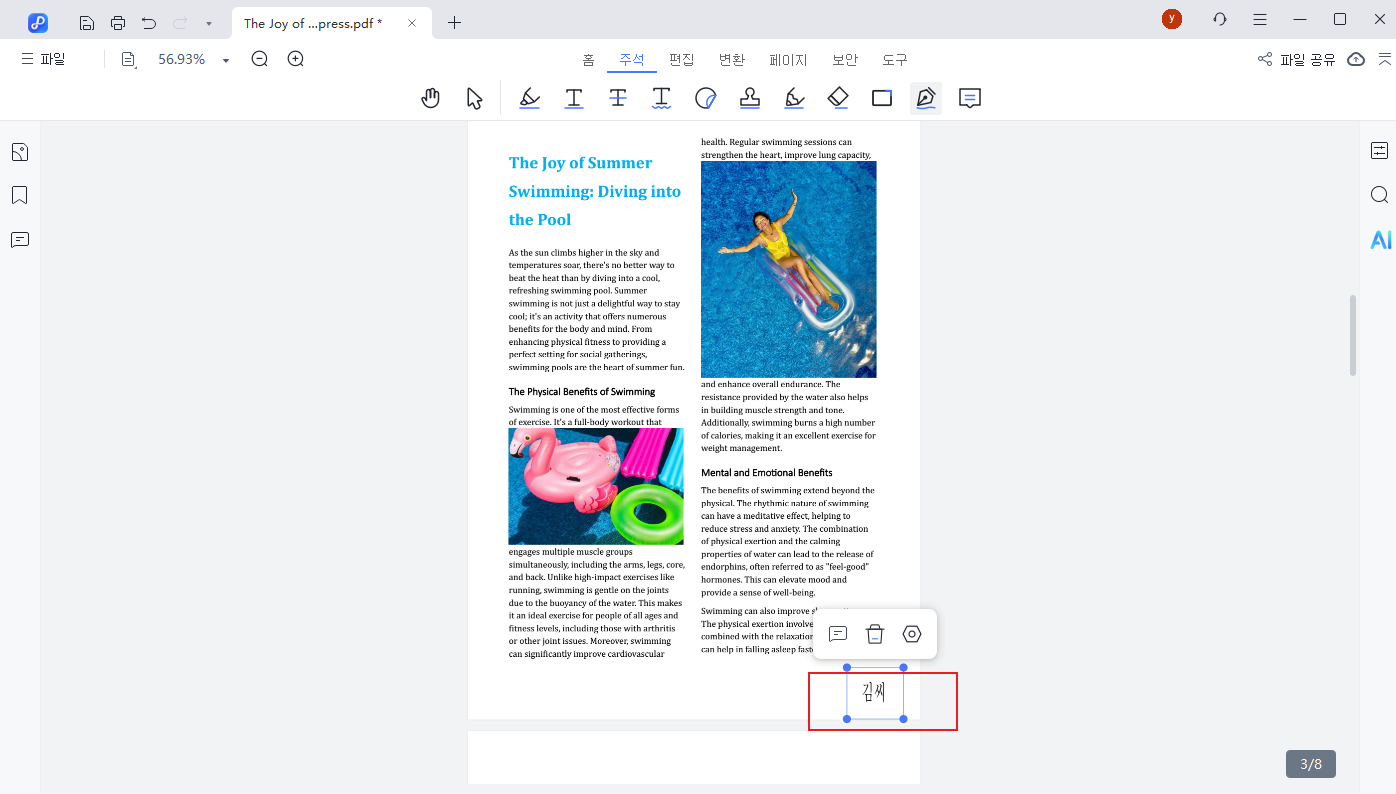마지막 업데이트 2025-09-16
PDF 파일에 서명하는 방법
현재 서명 기능은 PDNob Online - PDF 서명 온라인 무료에서만 제공되며 완전히 무료로 사용할 수 있습니다. 이 기능은 타임스탬프, 감사 로그, 법적 준수(ESIGN, UETA 등)를 지원합니다. 데스크톱 버전은 아직 전체 서명 기능을 지원하지 않으며 현재 적극적으로 개발 중입니다.
Tenorshare PDNob에서 PDF 서명은 간단하고 유연합니다. 서명을 직접 그리거나, 입력하거나, 이미지를 업로드할 수 있습니다. 아래 단계를 따라 가장 적합한 PDF 서명 방법을 적용하세요.
- 컴퓨터에서 Tenorshare PDNob 소프트웨어를 실행합니다.
- "PDF 열기" 버튼을 클릭하여 PDF 파일을 가져옵니다.

- 컴퓨터에서 원하는 파일을 선택한 후 "열기"를 클릭하여 Tenorshare PDNob에 로드합니다.
- "주석" 버튼을 클릭한 다음 "서명" 옵션을 선택합니다.

- "만들기" 버튼을 클릭하여 서명 생성 패널을 엽니다.

방법 1: 마우스로 PDF 전자 서명 생성
- "그리기" 버튼을 클릭합니다. 제공된 공간에서 마우스나 스타일러스를 사용하여 서명을 그립니다.
- 서명 완료 후 "만들기"를 클릭하여 그린 서명을 PDF에 추가합니다.

방법 2: 키보드로 PDF 전자 서명 생성
- 텍스트 기반 서명을 만들려면 "입력하기" 버튼을 클릭합니다.
- 이름 또는 이니셜을 입력한 후 "만들기"를 클릭하여 입력한 서명을 삽입합니다.

방법 3: 이미지로 PDF 전자 서명 생성
- "이미지" 버튼을 클릭한 후 "파일 선택"을 선택하여 서명 이미지를 업로드합니다.

- 컴퓨터에서 서명 이미지 파일을 선택하고 "PDF 열기"를 클릭하여 Tenorshare PDNob에 업로드합니다.
- 이미지가 업로드되면 서명 미리보기가 표시됩니다. "만들기"를 클릭하여 최종적으로 완료합니다.
- 이제 PDF에서 원하는 위치를 클릭하여 서명을 배치할 수 있습니다.